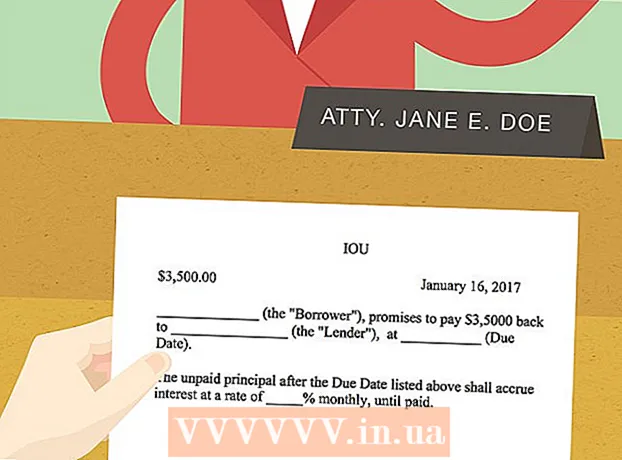Forfatter:
Marcus Baldwin
Oprettelsesdato:
20 Juni 2021
Opdateringsdato:
24 Juni 2024
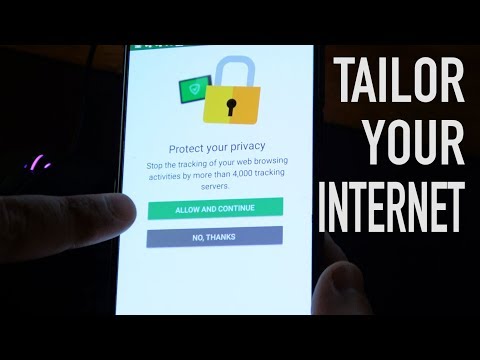
Indhold
I denne artikel vil vi vise dig, hvordan du blokerer Discord -kanal på Windows og macOS -computer. Ingen på serveren vil kunne bruge den blokerede kanal.
Trin
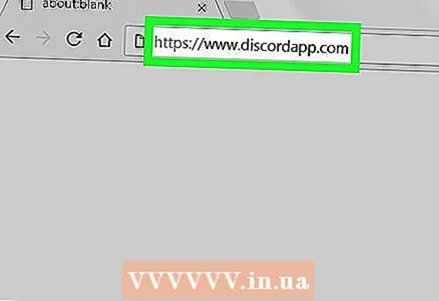 1 Åbn Discord -webstedet på din computer. Start din webbrowser, og log ind på https://discordapp.com. Hvis du har Discord installeret på din computer, skal du kigge efter det i sektionen Alle apps i Windows -menuen (Windows) eller i mappen Programmer (macOS).
1 Åbn Discord -webstedet på din computer. Start din webbrowser, og log ind på https://discordapp.com. Hvis du har Discord installeret på din computer, skal du kigge efter det i sektionen Alle apps i Windows -menuen (Windows) eller i mappen Programmer (macOS). - For at blokere en kanal skal du være en serveradministrator eller have de relevante tilladelser.
 2 Klik på den server, der er vært for kanalen. Serverlisten er i venstre rude i Discord.
2 Klik på den server, der er vært for kanalen. Serverlisten er i venstre rude i Discord. 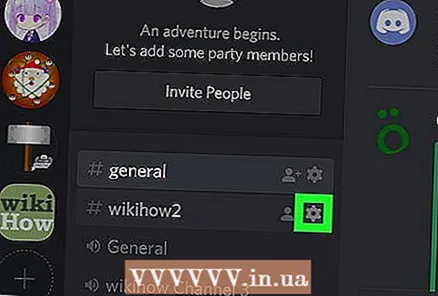 3 Klik på tandhjulsikonet ud for den kanal, du vil blokere. Dette ikon vises, når du holder musen over et kanalnavn på listen. En menu åbnes.
3 Klik på tandhjulsikonet ud for den kanal, du vil blokere. Dette ikon vises, når du holder musen over et kanalnavn på listen. En menu åbnes. 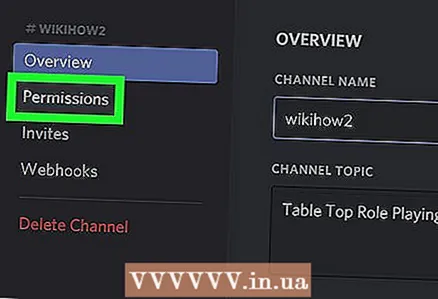 4 Klik på Tilladelser. Dette er den anden mulighed i menuen.
4 Klik på Tilladelser. Dette er den anden mulighed i menuen. 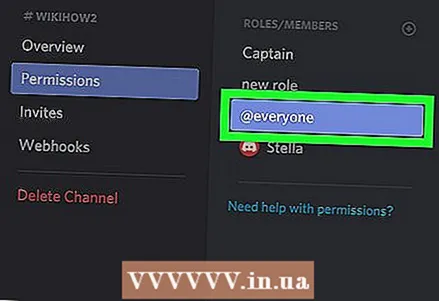 5 Klik på @alle sammen. Du finder denne mulighed i sektionen Roller / medlemmer øverst og i midten af skærmen. Kanaltilladelserne for alle brugere på serveren vises.
5 Klik på @alle sammen. Du finder denne mulighed i sektionen Roller / medlemmer øverst og i midten af skærmen. Kanaltilladelserne for alle brugere på serveren vises.  6 Klik på x hver tilladelse. Hvert “X” bliver rødt, hvilket betyder, at serverbrugerne er blevet frataget deres respektive kanaltilladelser.
6 Klik på x hver tilladelse. Hvert “X” bliver rødt, hvilket betyder, at serverbrugerne er blevet frataget deres respektive kanaltilladelser. 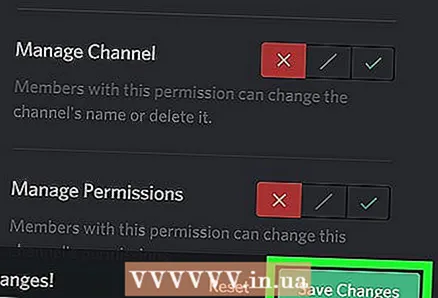 7 Klik på Gem ændringer. Denne grønne knap er placeret nederst på skærmen. Kanalen er blokeret, det vil sige, at ingen personer på serveren vil kunne bruge denne kanal.
7 Klik på Gem ændringer. Denne grønne knap er placeret nederst på skærmen. Kanalen er blokeret, det vil sige, at ingen personer på serveren vil kunne bruge denne kanal.